Auslogics Registry Cleaner Review - Merită încercat în 2024?
13 min. citit
Publicat în data de
Citiți pagina noastră de dezvăluire pentru a afla cum puteți ajuta MSPoweruser să susțină echipa editorială Află mai multe
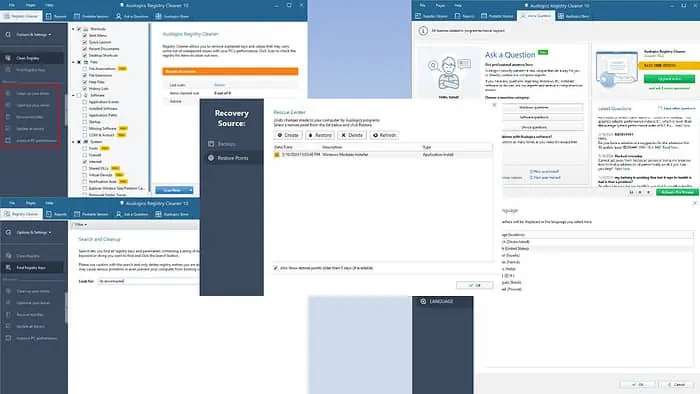
În această revizuire finală a instrumentului de curățare a registrului Auslogics, voi săpa adânc în detaliul instrumentului, examinând caracteristicile, performanța și valoarea acestuia.
Sarcina sa principală este de a curăța intrările de registry neutilizate din computerele Windows. Practic, scanează baza de date Windows Registry pentru a identifica intrările inutile. Dacă aveți încredere în sugestiile sale, puteți solicita instrumentului să scaneze și să elimine fișierele redundante.
Iată o scurtă prezentare generală a punctelor sale forte și slabe:
| Pro-uri | Contra |
| Oferă o perioadă de încercare gratuită | Scanarea și curățarea de bază a registrului în versiunea de încercare gratuită |
| Nu instalează niciun adware sau malware | Instrumentul vă poate împinge să faceți upgrade din nou după achiziția inițială |
| Motor rapid de scanare a registrului | Toate e-mailurile trimise prin suportul Auslogics merg în folderul de spam |
| Instalator de software ușor | Interfața aplicației este oarecum aglomerată |
| Aplicație ușoară | Reclamele la alte instrumente Auslogics sunt ascunse la vedere |
| Oferă un generator de aplicații portabil | Asistența în aplicație nu funcționează cu un VPN |
| Suport pentru curățarea registrului pentru mai multe PC-uri | Compatibilitate anterioară limitată pentru sistemele de operare Windows mai vechi |
| Asistență pentru clienți în aplicație | Nu am observat nicio creștere semnificativă a performanței computerului după utilizarea instrumentului |
| Asistență tehnică prioritară cu un abonament plătit | |
| Există o politică de rambursare |
DESCRIERE
Să ne uităm sub capota aplicației și să aflăm mai jos despre caracteristicile acesteia:
Registrul curat
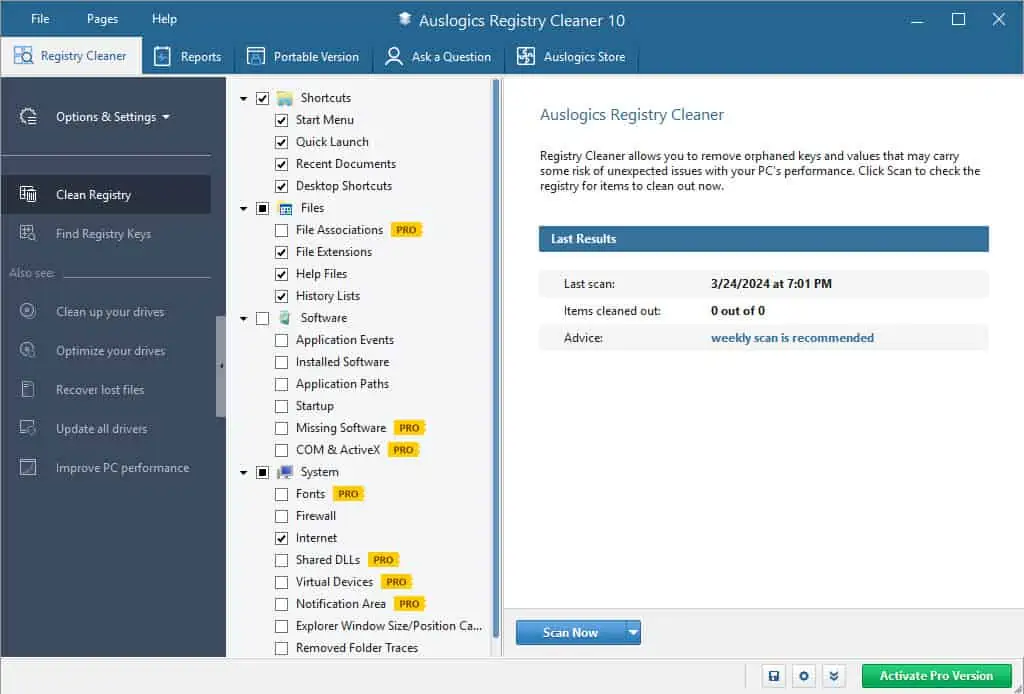
Asta e Auslogică' caracteristică principală - scanarea bazei de date a registrului și căutarea cheilor de registry redundante și inutile. De asemenea, aplicația poate remedia sau șterge intrările de registru problematice sau orfane.
În plus, puteți selecta ce taste doriți să scanați. De exemplu, puteți alege dintre opțiuni precum Comenzi rapide, Fişiere, Software, și Sistem.
În aceste secțiuni, veți găsi și mai multe sub-secțiuni. De exemplu, puteți scana numai pentru intrări de registru neutilizate legate de Comenzi rapide de pe desktop în Comenzi rapide ierarhie.
În acest fel, puteți minimiza timpul de scanare prin reducerea numărului de baze de date, ceea ce mi s-a părut convenabil.
Mai mult, în Registrul curat modul, veți găsi Scaneaza acum buton. Această opțiune vă permite să scanați întreaga bază de date a cheilor de registry sau selectată pentru a găsi probleme.
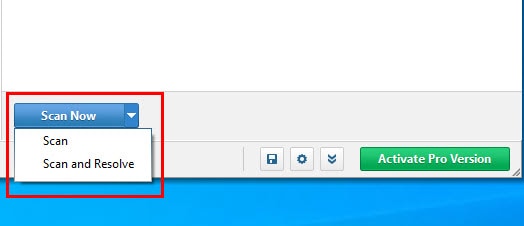
În plus, le puteți remedia automat cu ajutorul Scanați și rezolvați opțiune.
Dacă executați o scanare simplă, veți primi următorul raport în interfața aplicației:
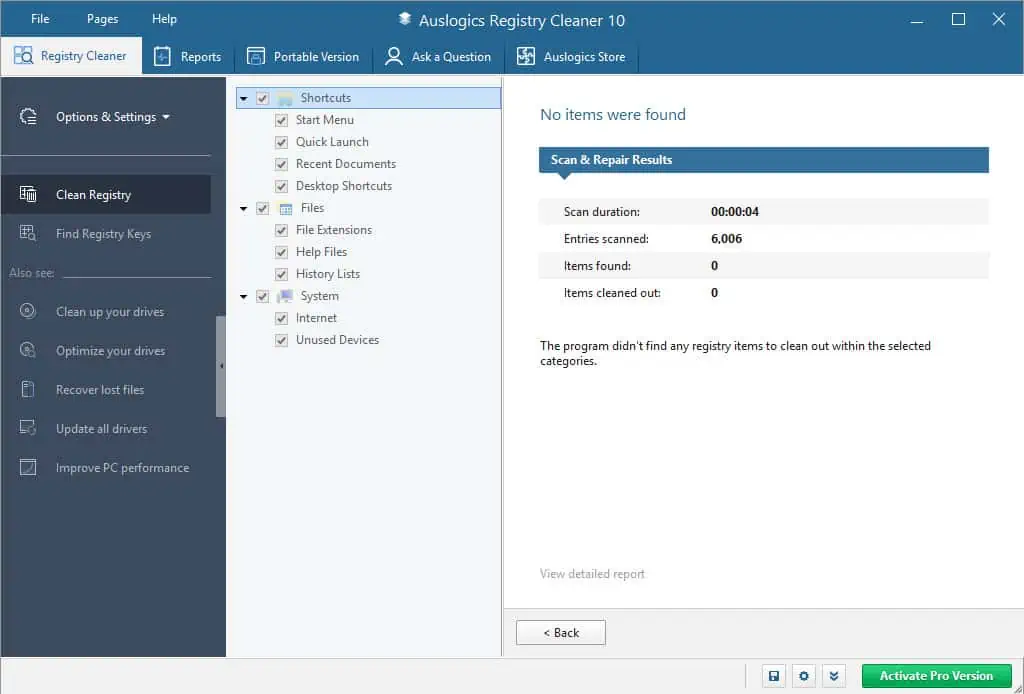
Cu toate acestea, când rulați procesul de scanare și rezolvare, veți primi un raport detaliat. Acest document conține descrierea fiecărei modificări aduse bazei de date de registru a computerului dumneavoastră. În cazul meu, a găsit și a remediat o mulțime de comenzi rapide nevalide.
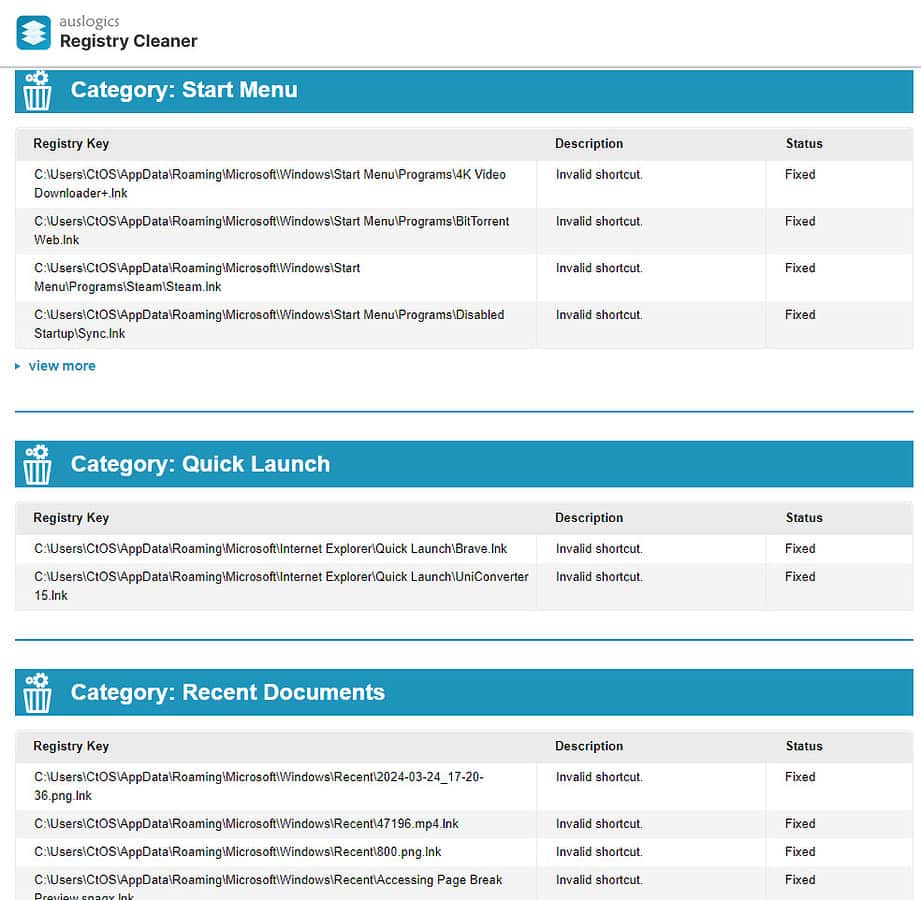
În general, am găsit performanța de scanare și curățare a bazei de date de registru destul de eficiente. Configurarea sistemului meu Windows 10 are 4 ani. Îl folosesc pentru testarea software-ului, așa că trebuie să instalez sute de aplicații în fiecare lună. Acest lucru a acumulat o mulțime de chei de registry orfane. Unealta le-a detectat și le-a curățat în mai puțin de un minut.
După ce am folosit Auslogics, am testat baza de date a registrului PC-ului meu cu CCleaner. Nu am mai găsit chei de registry nefolosite. In orice caz, Nu am observat nicio îmbunătățire în performanța generală a PC-ului meu.
Găsiți cheile de registry
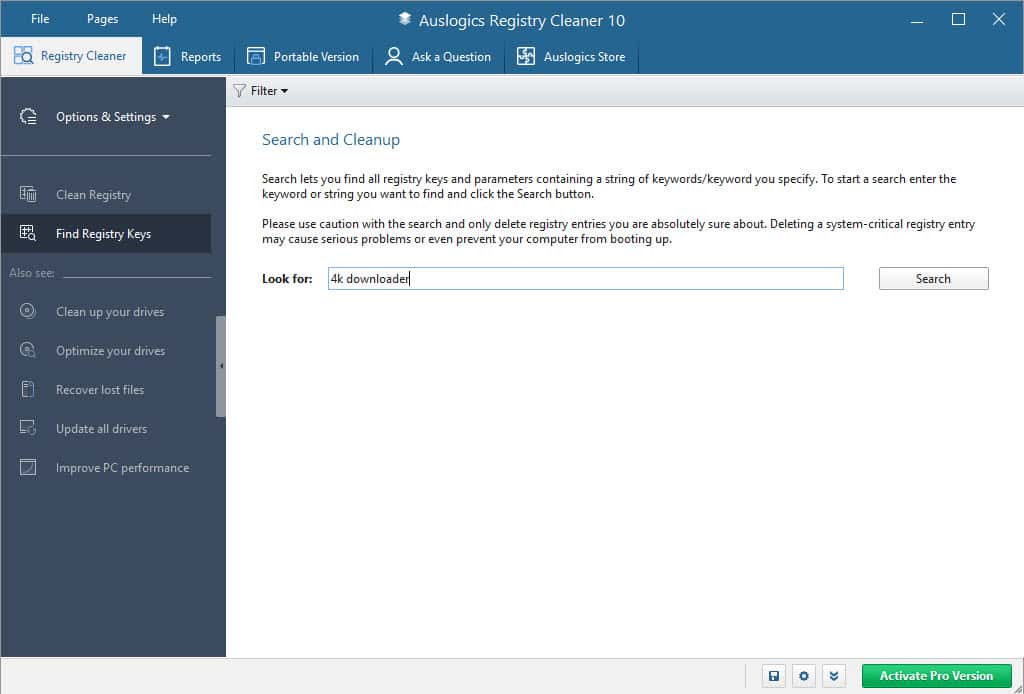
În acest modul, puteți găsi chei de registry prin simpla introducere a unui cuvânt cheie, cum ar fi numele unei aplicații. Instrumentul preia toate intrările legate de aplicația sau expresia cheie căutată.
Odată recuperat, pur și simplu faceți clic dreapta și deschideți cheia direct în Editor de registri pentru a-i edita variabilele. Alternativ, dacă doriți să excludeți cheia, o puteți adăuga la lista de ignorare făcând clic dreapta.
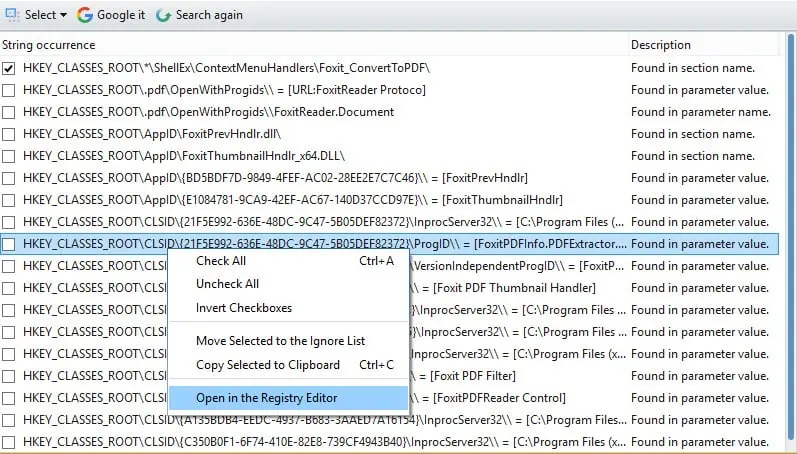
În acest fel, puteți căuta manual cheile de registry de aplicații nedorite și le puteți curăța.
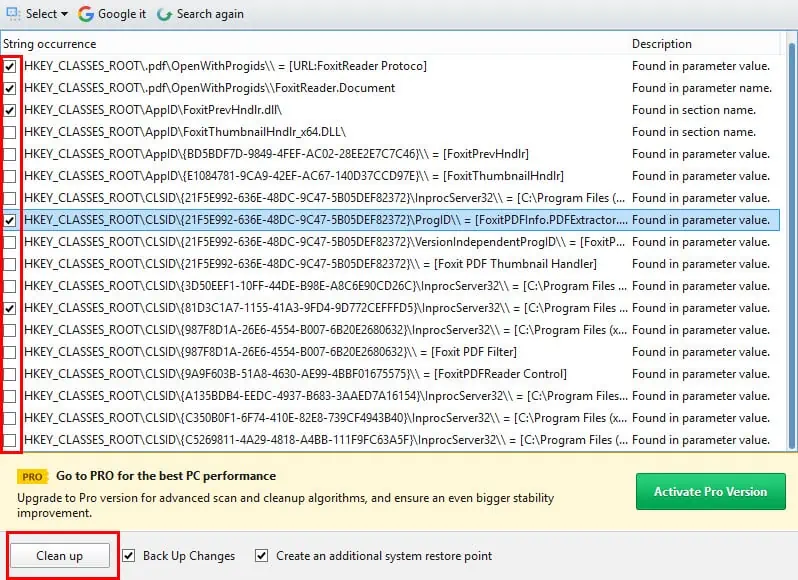
Din interfața instrumentului, puteți și instantaneu Cautare Google chei de registry necunoscute în scopuri de audit de securitate. Acest lucru ar trebui să dezvăluie dacă intrarea din registry a fost adăugată de malware sau nu.
Rapoarte
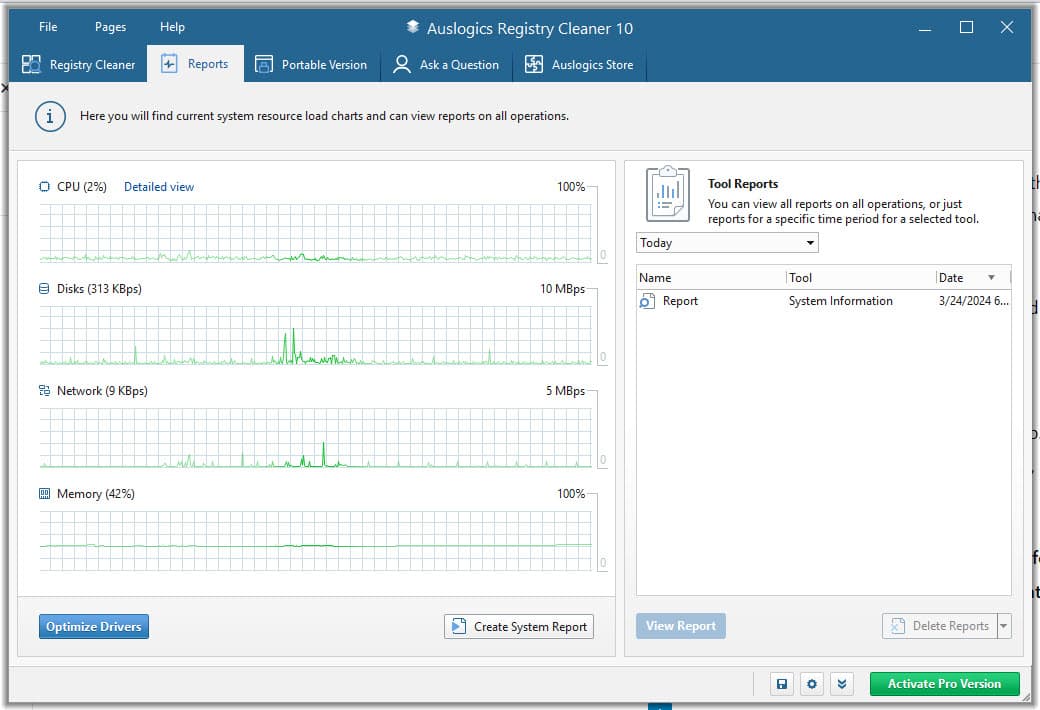
fila Rapoarte oferă o vedere grafică a performanței resurselor sistemului la fel ca cea în care intrați Windows Task Manager. Deci este o caracteristică redundantă deoarece îl puteți vizualiza folosind instrumentele native ale dispozitivului.
În aceeași filă, veți vedea Optimizați driverele buton. Nu funcționează decât dacă descărcați și cumpărați instrumentul Auslogics Driver Updater. Deci, se pare că dezvoltatorii l-au adăugat pur și simplu face publicitate unui alt software.
De asemenea, puteți crea un raport la nivelul întregului sistem utilizând Creați un raport de sistem buton. Oferă informații clasificate și organizate pe computerul dvs., cum ar fi hardware, software, drivere, interfețe etc.
Cu toate acestea, puteți obține același raport pe computerul dvs. Windows fără a utiliza niciun software terță parte. Pur și simplu, apăsați pe ferestre din + R tastele împreună pentru a lansa caseta de dialog Deschidere. Acolo, tastați msinfo32 comanda si loveste Intrați. Ar trebui să vedeți acum un raport detaliat al dispozitivului pe Informatii despre sistem fereastră.
Versiune portabilă
Dacă aveți nevoie de un instrument de reglare a PC-ului portabil pentru a remedia problemele de sistem pe computerul altcuiva, veți aprecia această funcție.
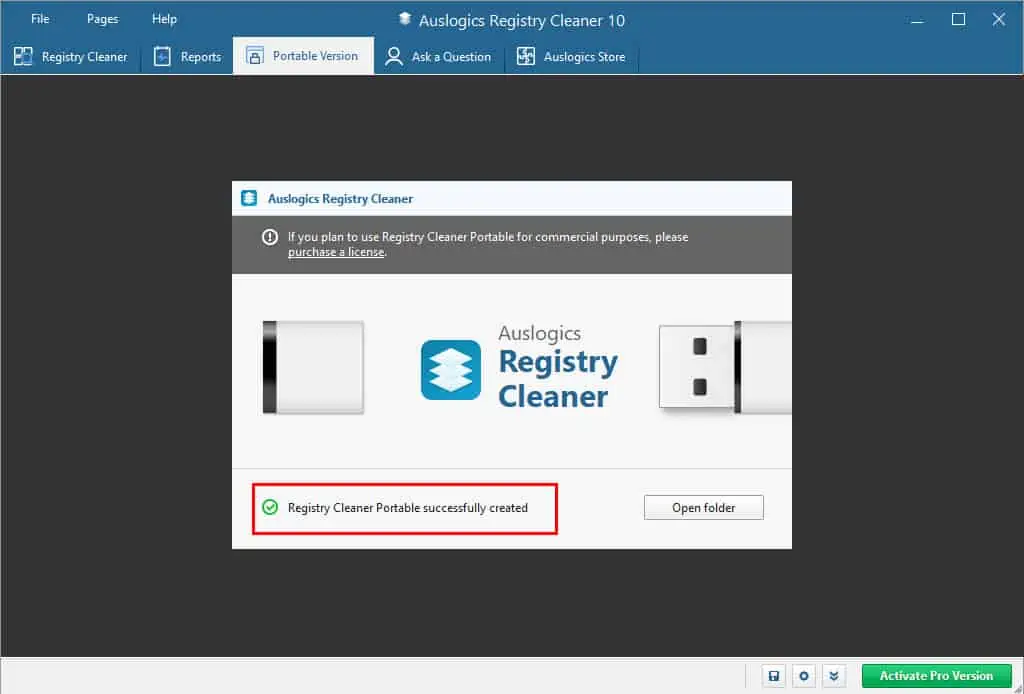
De la Versiune portabilă fila, puteți crea o imagine portabilă a software-ului cu un singur clic, alegând un folder de destinație. Apoi, puteți copia fișierul pe un stick USB pentru a-l transporta oriunde ați merge.
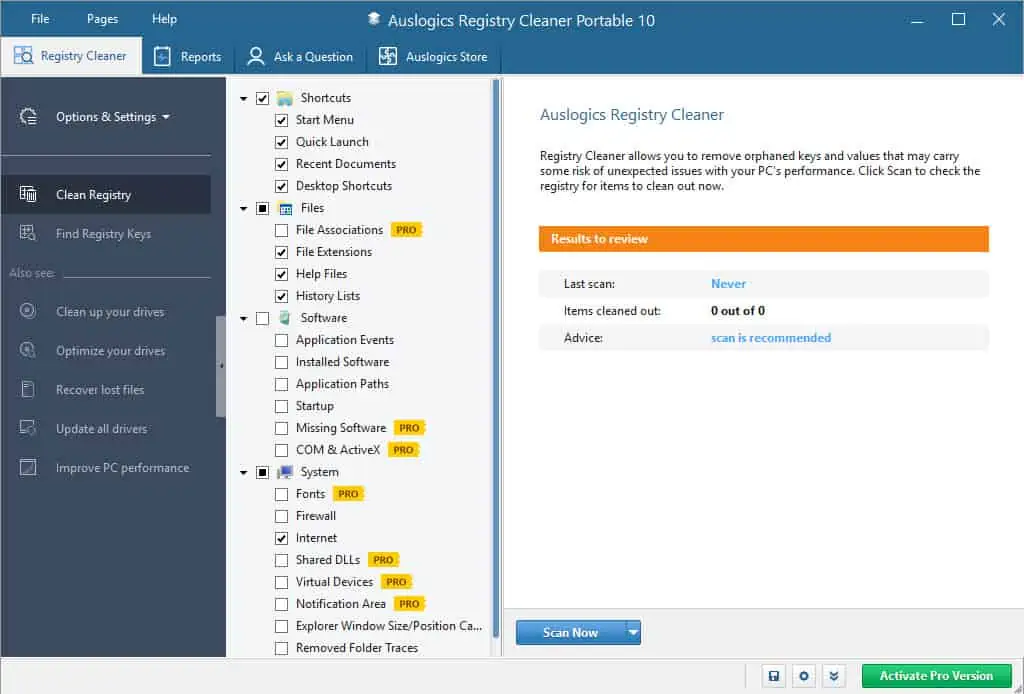
Pe computerul de destinație, instrumentul va rula fără instalare și activare a licenței. În acest fel, puteți remedia problemele de intrare în registry pe mai multe computere cumpărând o singură cheie de licență Pro. Cu toate acestea, echipa de dezvoltare Auslogics vă sugerează să cumpărați licențe plătite dacă doriți să utilizați această caracteristică de portabilitate comercial.
Pune o intrebare
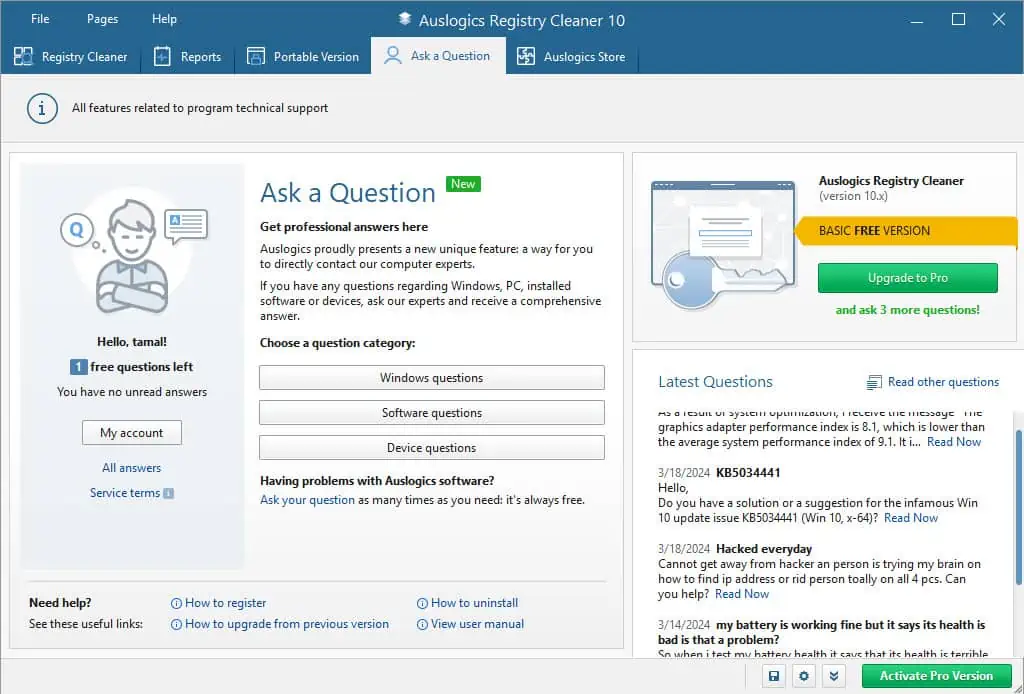
Puteți solicita asistență pentru întrebări tehnice legate de computerul dvs. cu modulul Pune o întrebare. Întrebările pe care le puteți trimite pot fi din următoarele nișe:
- Sisteme de operare Windows
- Software instalat
- Dispozitivul și componentele sale hardware.
Mai mult, puteți crea un bilet per sistem dacă utilizați versiunea gratuită și trei bilete pe licență pentru versiunea plătită.
De asemenea, va trebui să includeți următoarele informații printr-un formular în aplicație:
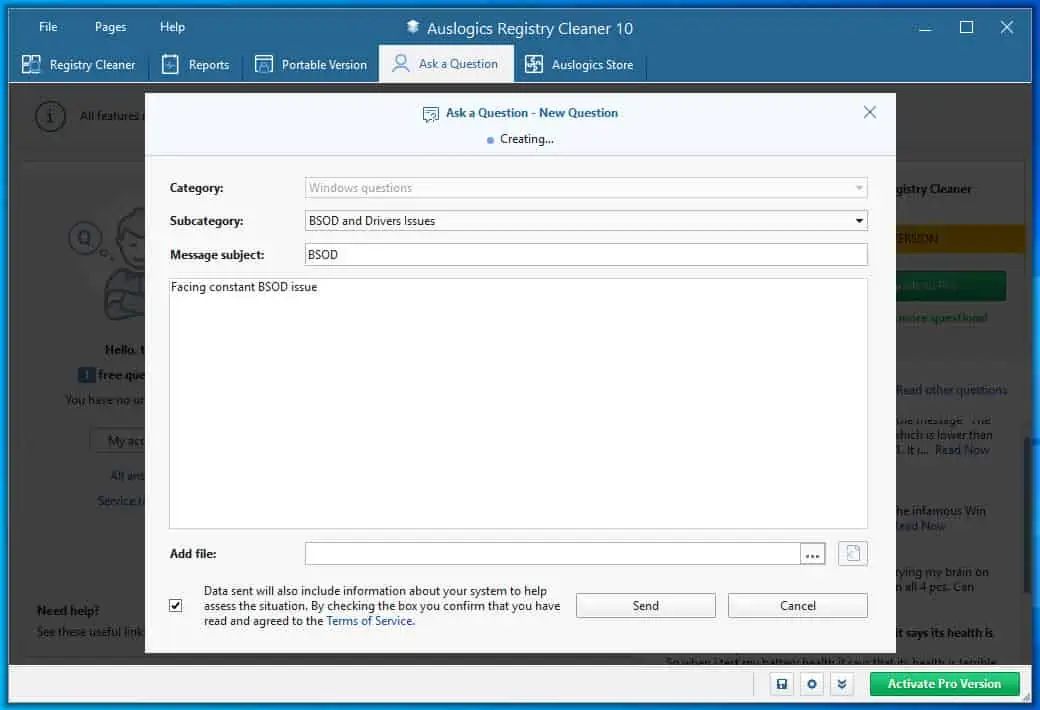
- Categorie: Puteți alege între ferestre din, Software, și Întrebări despre dispozitiv.
- Subcategorie: În funcție de opțiunea pe care ați ales-o în Categorii secțiunea, veți obține câteva opțiuni posibile.
- Subiectul mesajului: Aici este subiectul e-mailului de asistență tehnică, cum ar fi Probleme BSOD.
- Corpul e-mailului: În acest domeniu, puteți detalia problema.
- Adauga fisier: Dacă aveți capturi de ecran ale erorilor cu care vă confruntați, încărcați-le aici.
Acum, acceptați pur și simplu Termeni şi Condiții și a lovit Trimiteți butonul.
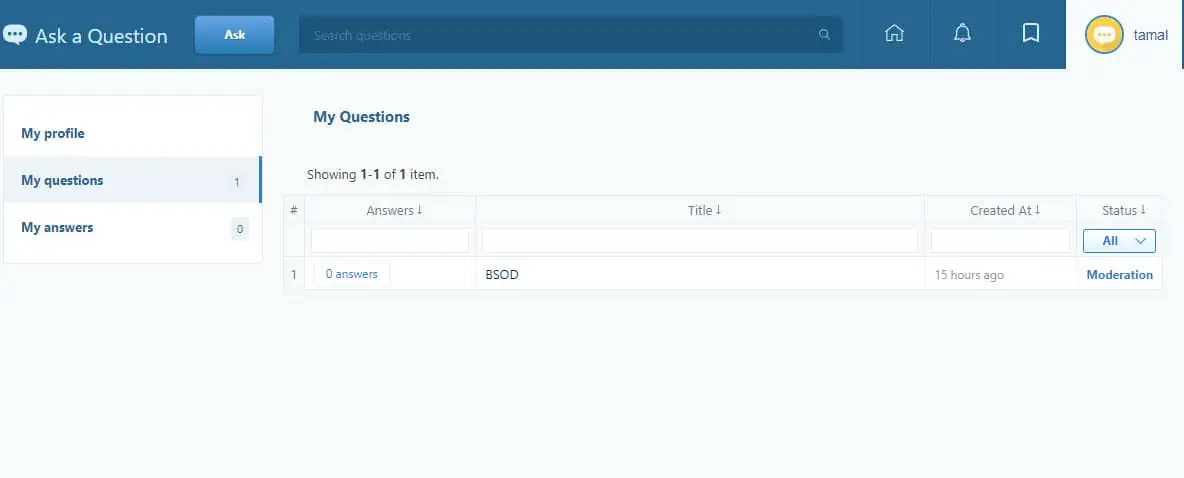
Deși intenția pare centrată pe client, serviciul nu este așa. Am trimis o cerere prin acest canal. Eram încă în starea de moderare chiar și după 15 ore.
De asemenea, Cele mai recente întrebări fereastra în Pune o intrebare fila arată problemele recente de asistență tehnică și soluțiile acestora. Postările sunt foarte neregulate. Aceasta înseamnă că fie echipa de asistență tehnică este prea lentă, fie că utilizatorii nu folosesc atât de mult funcția.
Centrul de salvare
Centrul de salvare oferă două subfuncții: Copiile de rezervă și Restabiliți puncte.
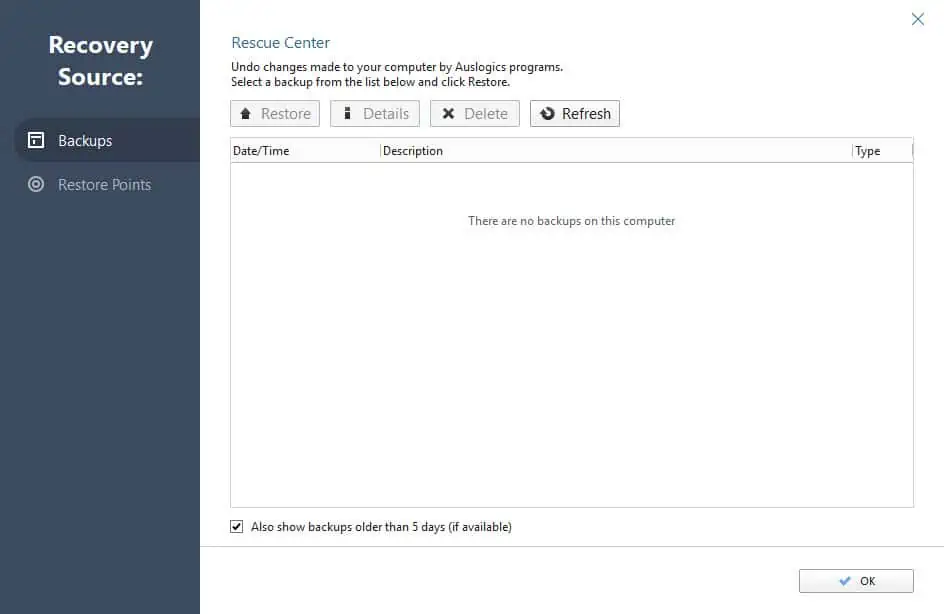
Auslogics Registry Cleaner creează o copie de rezervă a bazei de date de registry înainte de a-i face modificări. Deci, dacă descoperiți că computerul dumneavoastră se comportă diferit după o curățare a registrului, îl puteți reveni la starea inițială.

Instrumentul creează, de asemenea, puncte de restaurare a sistemului pe computerul Windows. Din nou, dacă nu vă plac modificările făcute de aplicația Auslogics, puteți reveni la starea PC-ului la ultima configurație bună cunoscută.
Setări și personalizare
setări cont meniul este disponibil în Fila File. Vă permite să personalizați și să controlați diferite atribute importante ale software-ului.
Deci, dacă vi se pare că interfața cu utilizatorul aplicației este prea mică, îi puteți modifica dimensiunea de la setări cont > Vizualizare. Aici, puteți alege dintre trei opțiuni: 100%, 125% și 150%.
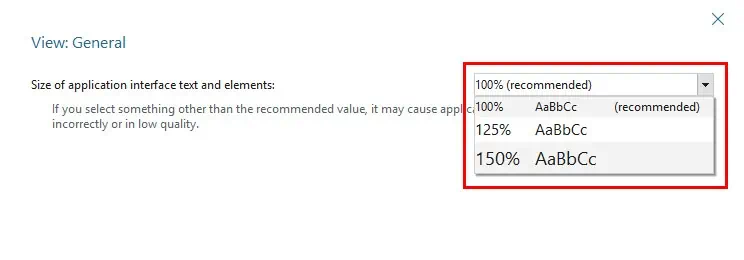
De asemenea, puteți configura când se va încărca software-ul și va fi activ setări cont > General.
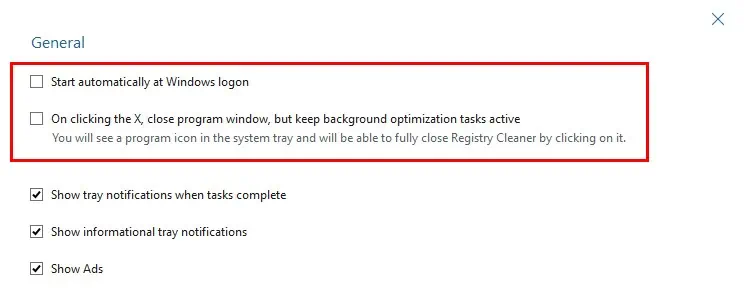
Dacă doriți ca aplicația să omite unele căi de unitate și chei de registry în timpul scanărilor sistemului, puteți utiliza Ignorați liste modul.
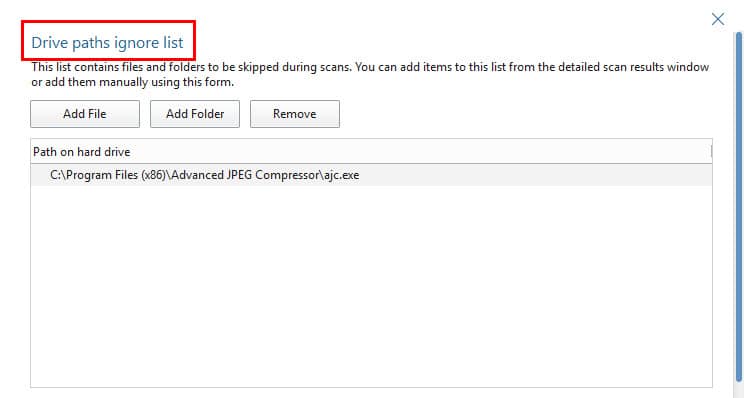
Am găsit ambele instrumente foarte intuitive.
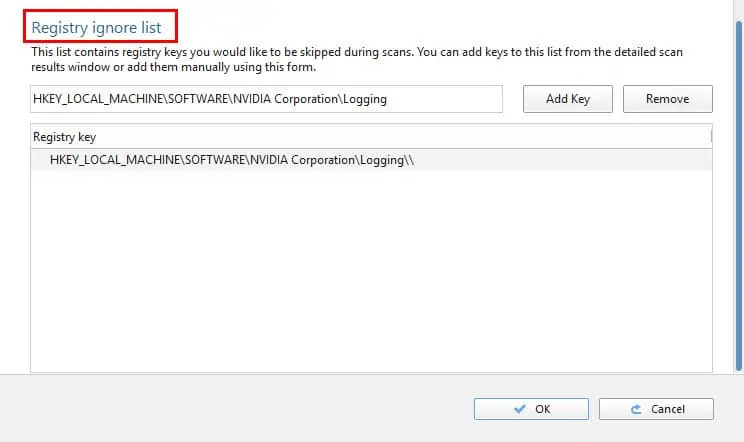
În ceea ce privește Centrul de salvare, puteți activa sau dezactiva backupul și puteți crește sau micșora spațiul de rezervă pe disc.
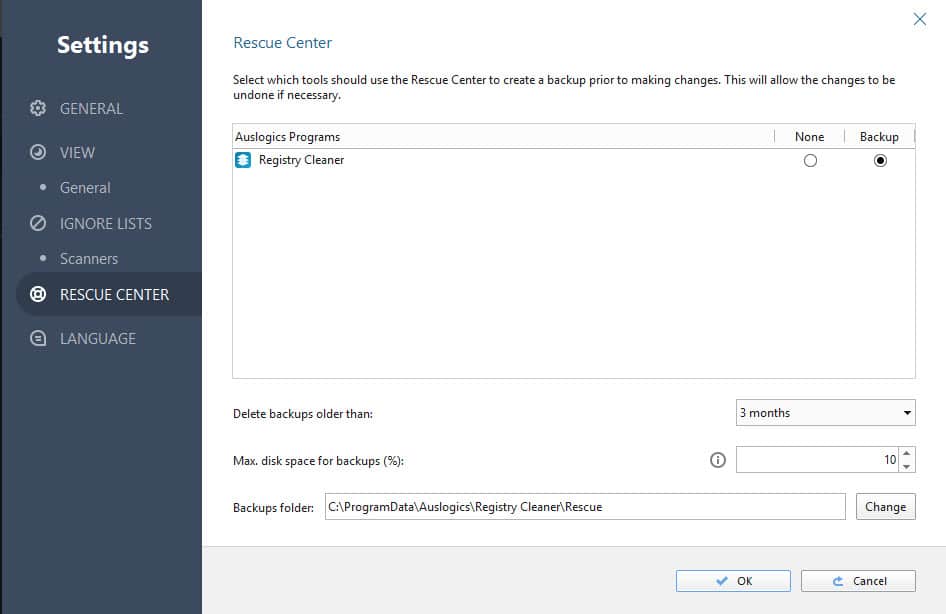
Magazinul Auslogics
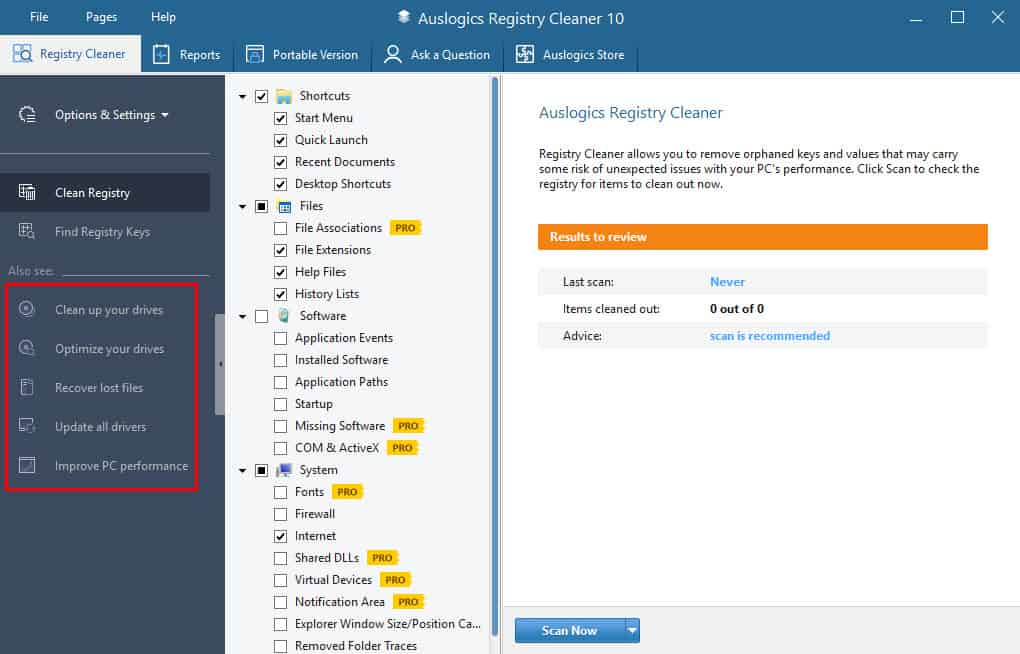
Auslogics a investit mai multe secțiuni în aplicația de curățare a registrului pentru face publicitate altor produse. În primul rând, există cinci hyperlinkuri către diverse aplicații de reglare a PC-ului în ecranul de pornire.
Dacă faceți clic pe oricare dintre acestea, instrumentul vă va duce la ecranul de finalizare a achiziției din aplicație. De asemenea, linkurile sunt etichetate într-un mod înșelător. Credeți că veți elibera unitățile computerului dvs. făcând clic pe hyperlinkul „Curățați unitățile”. În schimb, vă duce la pagina de achiziție pentru o aplicație de care este posibil să nu aveți nevoie.
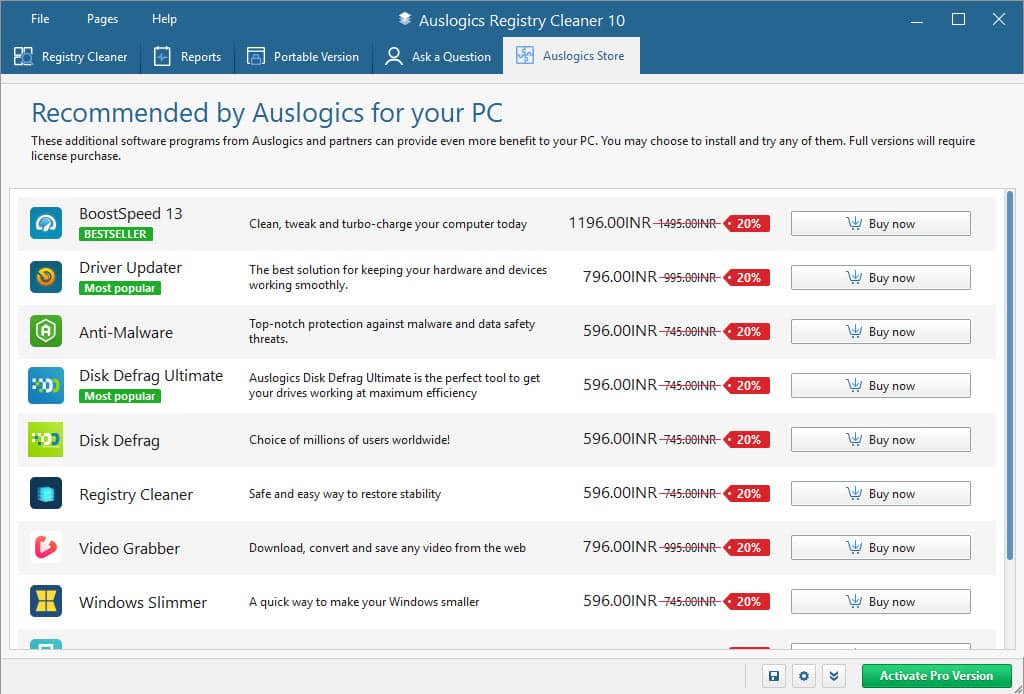
Apoi, există o filă dedicată Magazinul Auslogics. De acolo, puteți cumpăra până la 10 instrumente de performanță pentru PC, cum ar fi defragmentarea discului, grabber video, actualizator driver, recuperarea fisierului, Etc
În general, Am găsit toată această secțiune complet inutilă și enervantă.
Compatibilitate sistem
Înainte de a cumpăra instrumentul, ar trebui să vă asigurați că PC-ul cu Windows este compatibil. Acest program de curățare a registrului acceptă numai următoarele versiuni de sistem de operare:
| Sisteme de operare acceptate | Arhitectura procesorului |
| Ferestre 11 | 64-bit |
| Ferestre 10 | 32-biți și 64-biți |
| Windows 8 și 8.1 | 32-biți și 64-biți |
| Ferestre 7 | 32-biți și 64-biți |
User Interface
Interfața cu utilizatorul ar fi putut fi mai bună dacă dezvoltatorii nu ar fi făcut-o umpleți toate filele cu reclame pentru propriile aplicații. În schimb, va trebui să faceți clic cu atenție și să evitați butoanele precum Optimizați driverele, Recuperați fișierele pierdute, etc. Ar putea părea utile, dar vă vor redirecționa către un coș de cumpărături pentru achiziție rapidă.
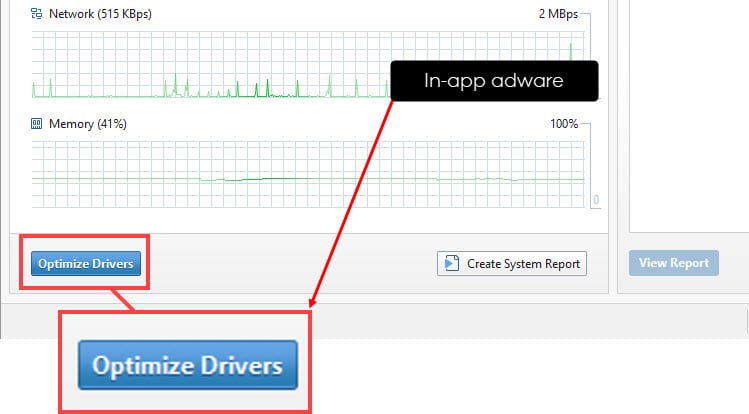
Dacă sunteți un utilizator al versiunii premium, acest lucru este și mai riscant. Întrucât instrumentul are informații despre metoda dvs. de achiziție și de plată, vă va duce instantaneu la ecranul de finalizare a comenzii.
Pe lângă reclamele agresive, interfața cu utilizatorul este destul de simplă.
Cu toate acestea, există fără comenzi rapide de la tastatură poți să folosești.
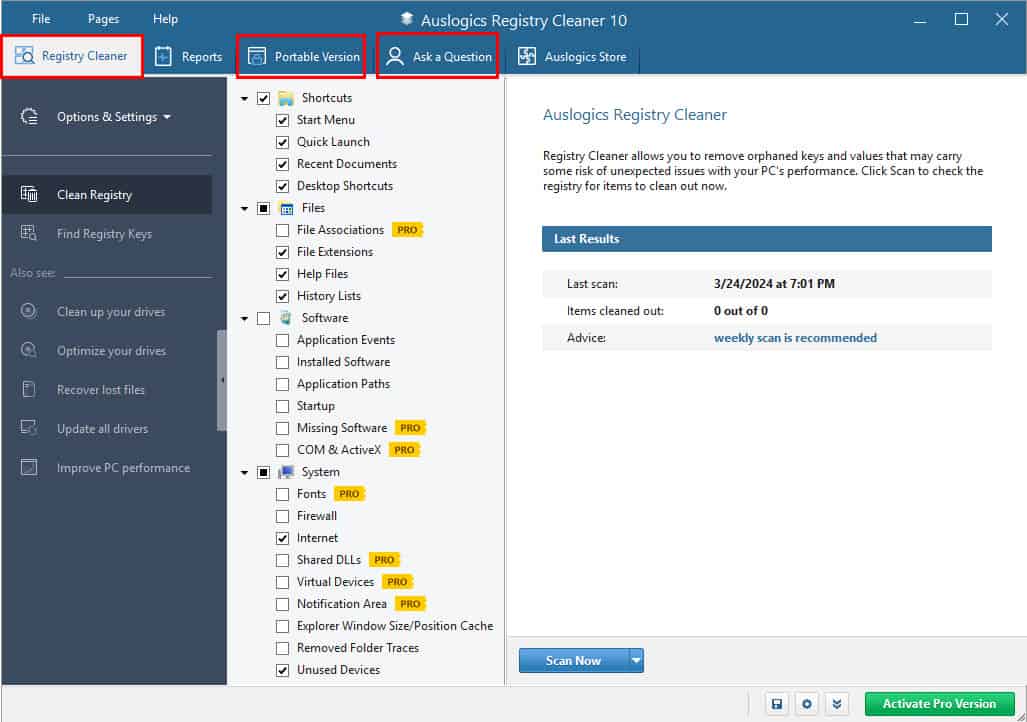
Mai mult, aplicația este disponibilă în opt limbi:
- Germană
- Engleză
- Spaniolă
- Franceză
- Italiană
- Japonez
- Portugheză
- Rusă.
Puteți comuta rapid aplicația în limba pe care o alegeți Fișier > setări cont > Limbă meniu.
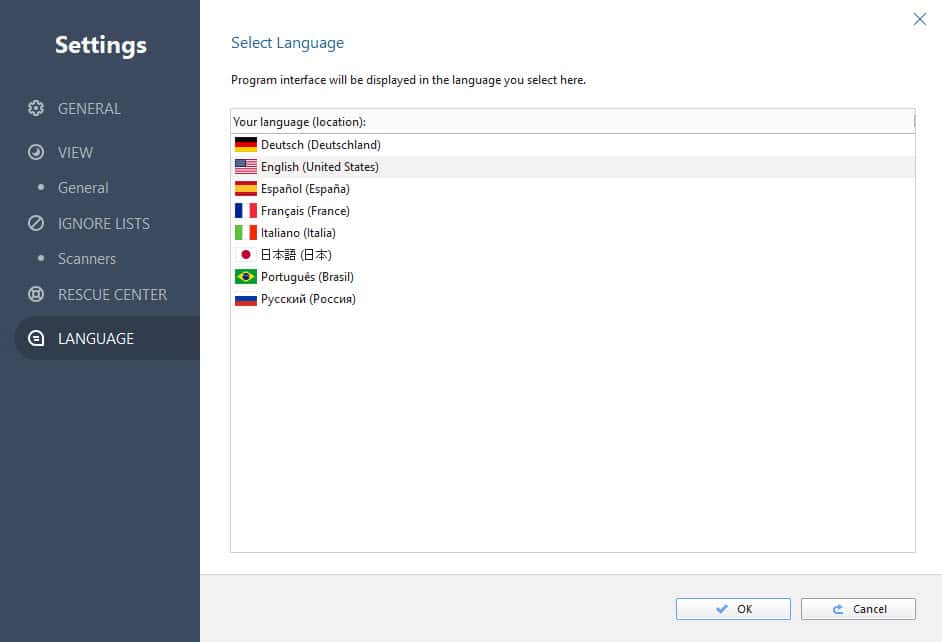
Una peste alta, este o aplicație destul de simplă. Practic nu există nicio curbă de învățare.
Cu toate acestea, viteza de asistență a Pune o întrebare este un alt dezavantaj. S-ar putea să vă așteptați la un răspuns rapid la întrebarea dvs., dar este nevoie de ore pentru a obține o rezoluție pentru biletele dvs.
Relații Clienți
Auslogics oferă doar asistență prin e-mail. Puteți accesa Contactați-ne portal pentru a trimite un bilet.
Veți vedea un formular în care trebuie să completați următoarele:
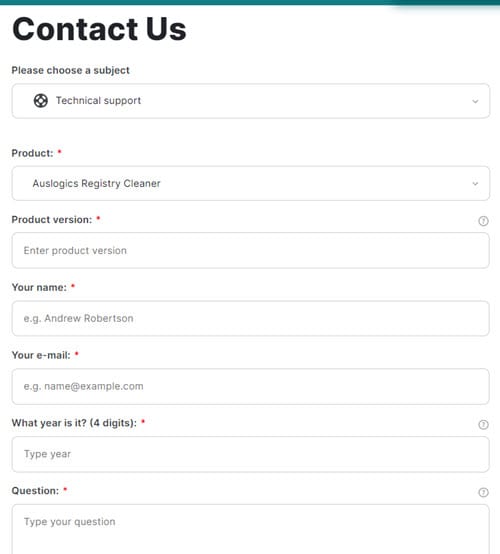
- Un subiect pentru bilete de asistență, cum ar fi suport tehnic, întrebări de afaceri etc.
- Numele produsului, cum ar fi Auslogics Registry Cleaner.
- Ediția aplicației pe care o utilizați, cum ar fi 10.0.0.4. Îl veți găsi în secțiunea Ajutor > Despre.
- E-mailul și numele dvs.
- Întrebarea pe care doriți să o puneți sau problema cu care vă confruntați.
- Capturi de ecran ale problemei pe care o întâmpinați.
- Introduceți anul curent, ca test CAPTCHA.
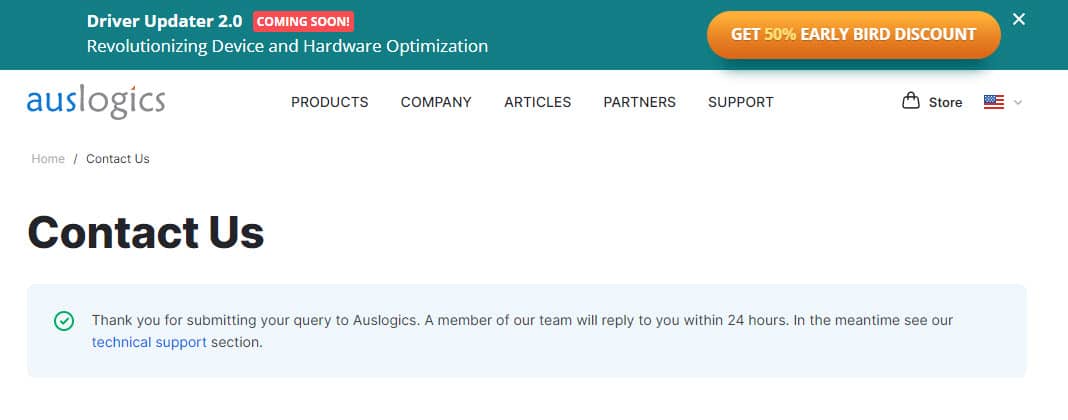
Personalul de asistență ar trebui să vă răspundă în 24 de ore. In orice caz, Am primit un răspuns în 11 ore și 30 de minute.
Acesta este e-mailul de confirmare pe care l-am primit după trimiterea biletului:
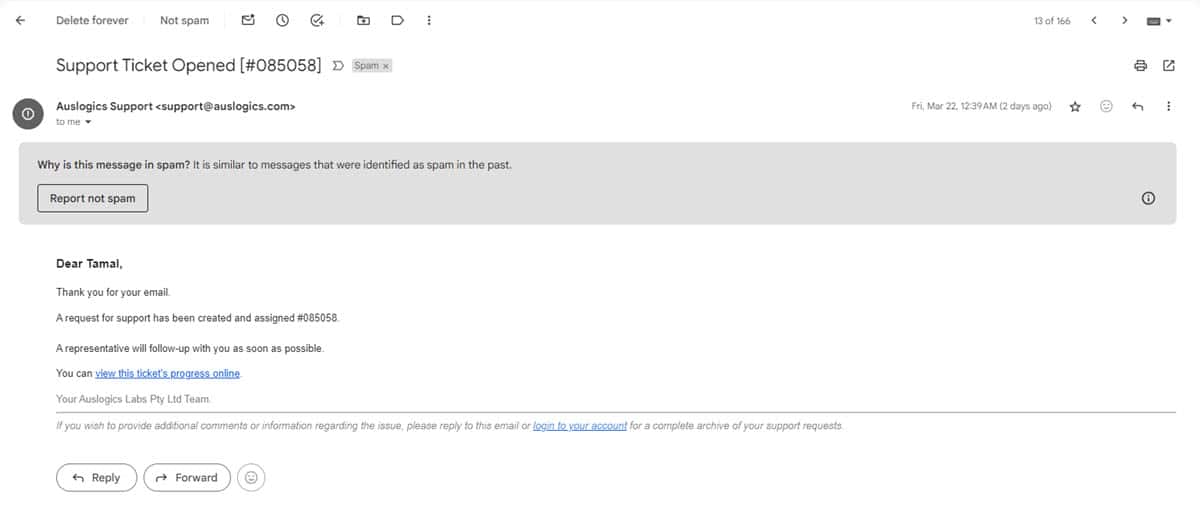
Și acesta este răspunsul unui personal de asistență care cere clarificări suplimentare cu privire la problema pe care am raportat-o:
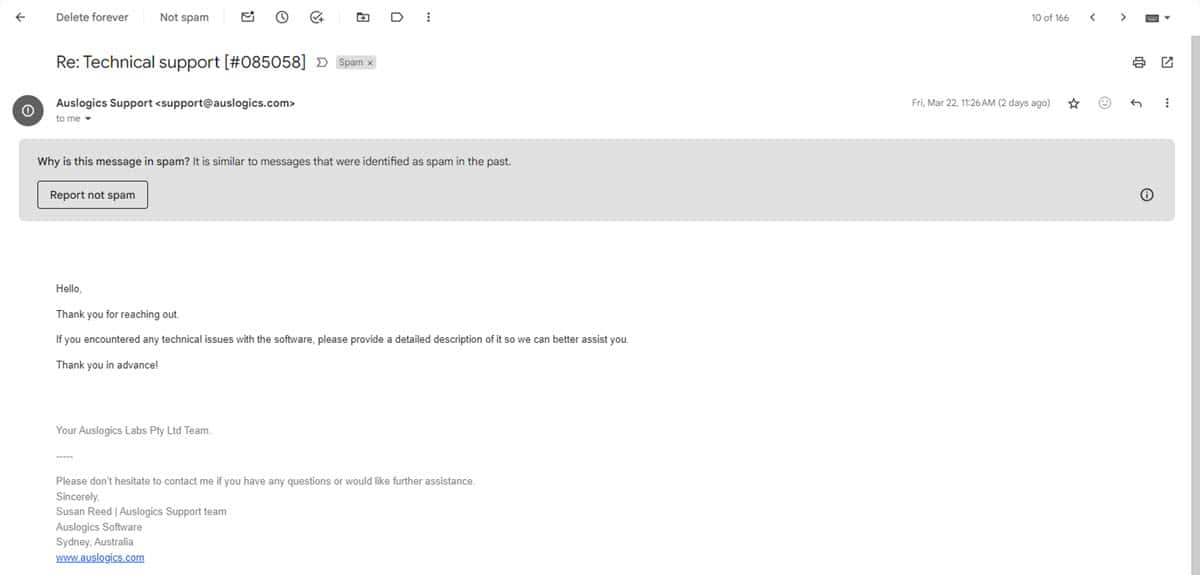
Cu toate acestea, trebuie să știți că atunci când Auslogics vă trimite e-mailuri, vor ajunge în dosarul de e-mail spam sau nedorit. Așadar, verificați aceste foldere dacă nu primiți niciun răspuns de la echipa de asistență în decurs de 12 ore.
Tarif
Găsiți mai jos planurile de abonament disponibile pentru această aplicație de curățare a computerului:
| Abonament de încercare gratuită | Abonament Pro |
| Cheltuieli $0.00 | Cheltuieli $25.46 pentru un an |
| Suporta un singur PC | O licență acceptă până la trei PC-uri |
| Scaner rapid de registry | Include toate caracteristicile abonamentului de încercare gratuită |
| Căutați cheile de registry ale anumitor programe | Elimină extensiile de fișiere ale aplicațiilor șterse |
| Scanare de bază a bazei de date de registru | Curăță căile fișierelor pentru software-ul dezinstalat |
| Curățare de bază pentru registrul PC-ului | Elimină fonturile lăsate de aplicații sau documente vechi |
| O Pune o intrebare opțiune pentru fiecare dispozitiv | Curăță intrările din bibliotecă partajată create de instrumentele eliminate |
| Elimină intrările de registry create de aplicații de sistem, cum ar fi codecuri media, drivere de dispozitiv, antivirusuri etc. | |
| Șterge pictogramele inutile ale aplicațiilor | |
| Până la trei Pune o intrebare Opțiuni | |
| Asistență prioritară pentru toate celelalte probleme legate de Auslogics Registry Cleaner prin e-mail |
Abonamentul Pro se reînnoiește automat după un an. De asemenea, veți primi un e-mail cu 30 de zile înainte de expirarea cheii de licență curente. Dacă nu doriți să reînnoiți, trimiteți un e-mail la Suport Auslogic pentru a-l anula.
În plus, toate programele de reglare a computerului Auslogics, inclusiv dispozitivul de curățare a registrului, vin cu o politică de rambursare. Se aplică atât achizițiilor noi, cât și achizițiilor de reînnoire a abonamentului. Poți face asta în termen de 30 zile a cumpararii.
Cu toate acestea, politica nu se aplică dacă ați cumpărat aplicația de la un reseller sau de la o piață de aplicații terță parte.
Obțineți Auslogics Registry Cleaner
Auslogics Registry Cleaner Alternative
Dacă doriți doar să scăpați de cheile de registry rămase de către aplicațiile terțe atunci când le ștergeți, consultați acest instrument:
CCleaner
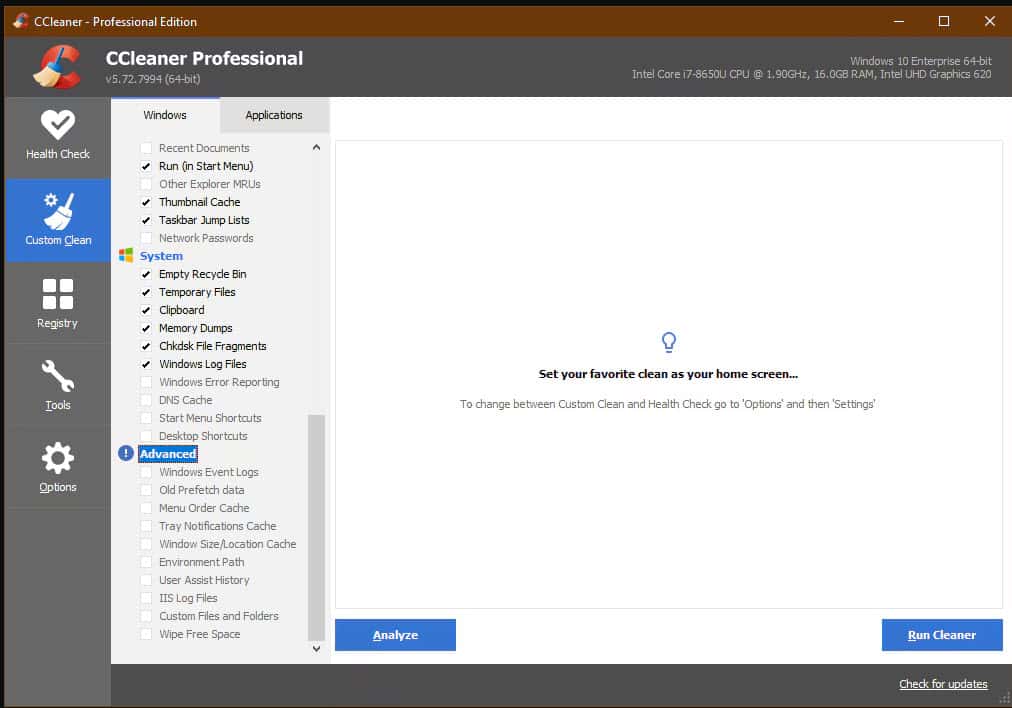
CCleaner este unul dintre cele mai populare instrumente de optimizare a performanței sistemului Windows. Este plin de funcții precum Registry Cleaner, Browser Cleaner, Software Updater, Driver Updater etc., accesul la programul de curățare a registrului nu este disponibil pentru utilizatorii de încercare gratuită.
Deci, mai întâi va trebui să cumpărați oricare dintre planurile de licență premium. Începe de la 29.95 USD pentru 1 PC timp de un an.
Are un scor Trustpilot mai bun de 4.2 cu 21,050 de recenzii. Auslogics Registry Cleaner, pe de altă parte, are doar 1,889 de evaluări.
Mai aveți nevoie de un program de curățare a registrului dedicat? Puteți încerca și aceste alternative Auslogics:
Wise Registry Cleaner
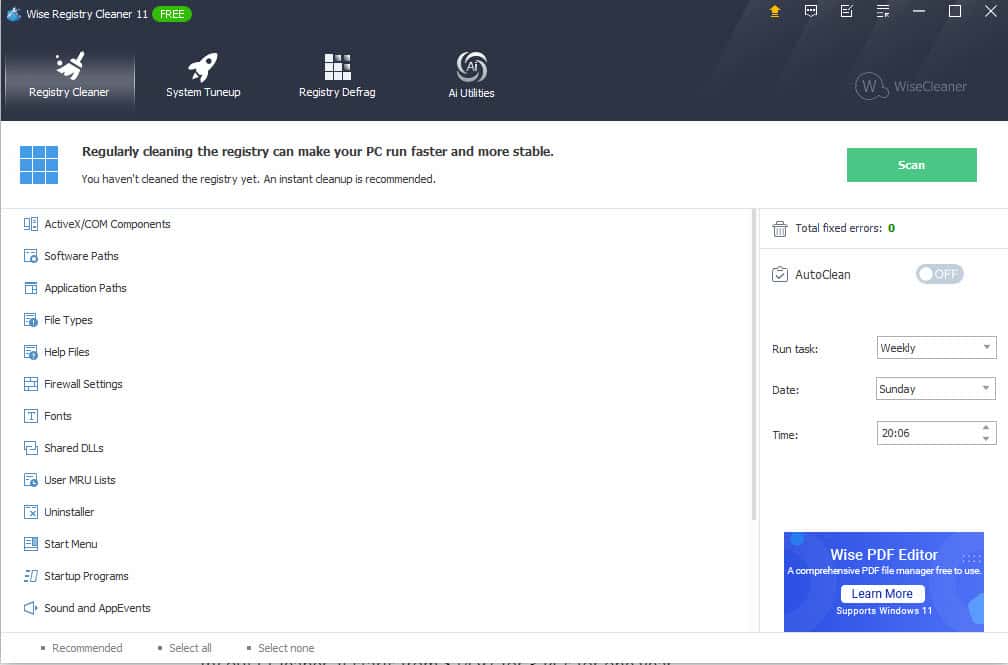
Dacă sunteți în căutarea unui program de curățare a registrului pentru mai mulți utilizatori pe același computer, ar trebui să verificați Wise Registry Cleaner. De asemenea, vă permite să programați procesul de curățare a registrului de sistem pentru diverși utilizatori și secțiuni ale bazei de date. Va rula automat conform programului.
Wise creează, de asemenea, copii de rezervă ale bazei de date de registry atunci când face orice modificări la cea originală. Când efectuați defragmentarea, se creează și un Punct de restaurare a sistemului Windows.
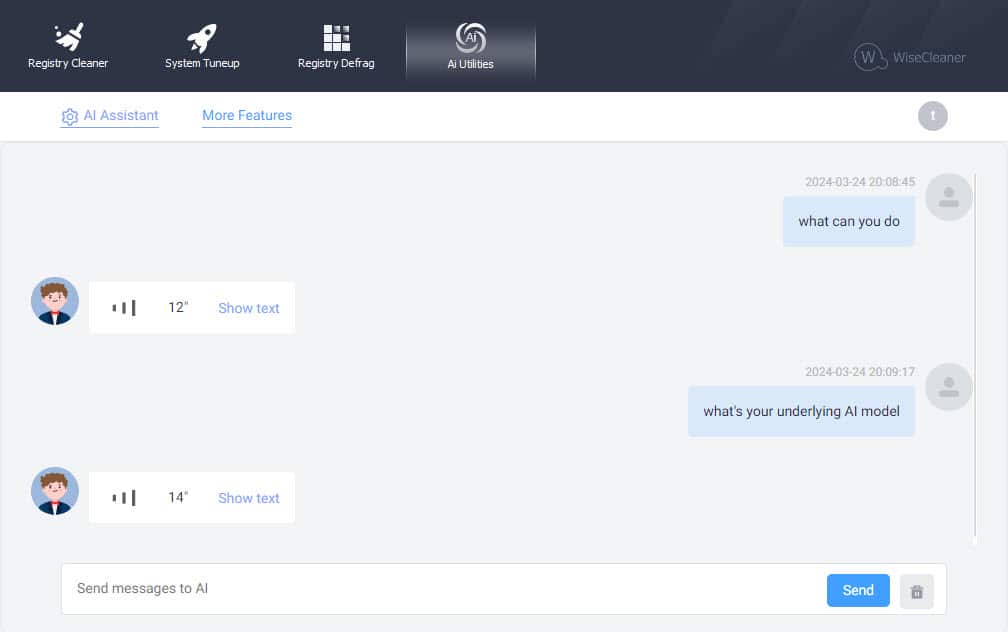
Cel mai bun lucru despre acest instrument este primești un copilot AI gratuit. Se bazează pe modelul GPT 3.0 al Open AI. Îi puteți adresa orice întrebări pentru a obține un răspuns vocal. Cu toate acestea, îi puteți extinde răspunsul pentru a accesa versiunea text.
Prețul începe de la 14.97 USD pentru 3 computere timp de un an.
Dezinstalarea dvs. 7
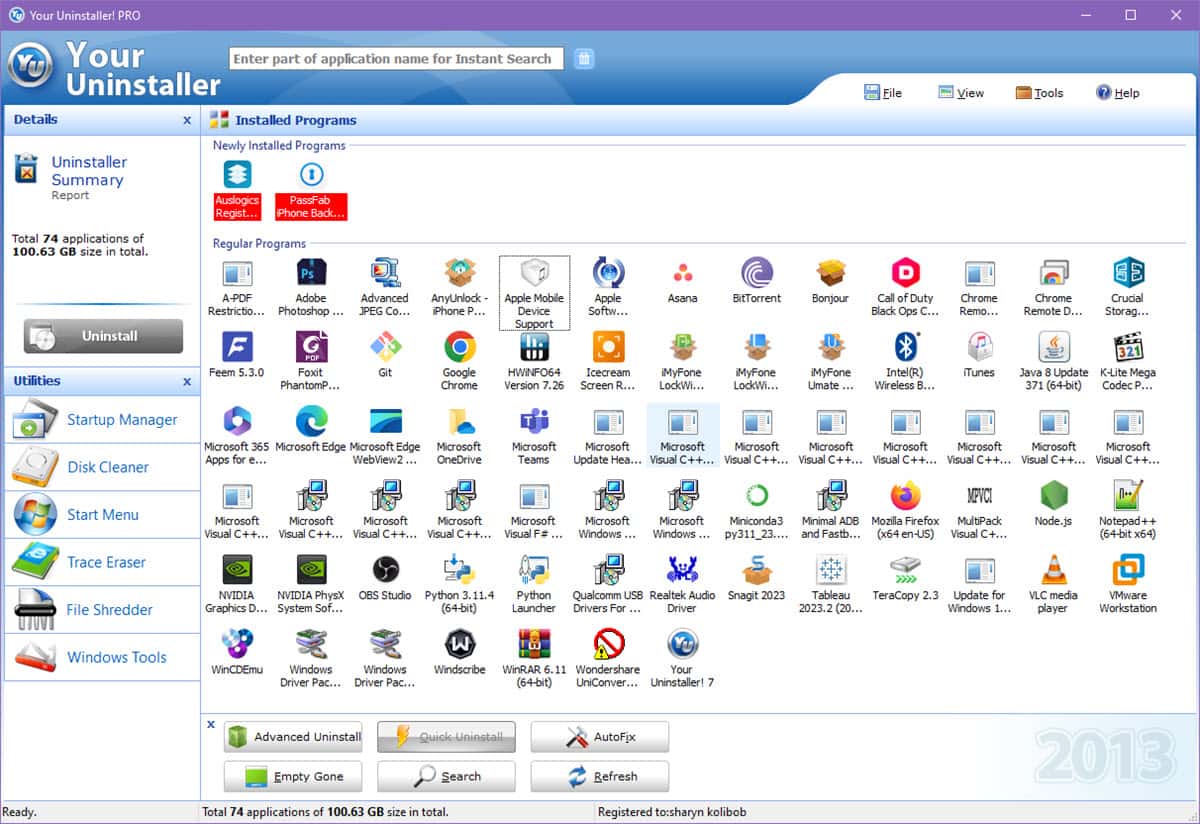
Dacă trebuie să eliminați doar intrările din registry lăsate de o aplicație dezinstalată, puteți utiliza Your Uninstaller 7. Odată terminat, va scana întreaga bază de date a registrului și eliminați cheile orfane ale software-ului eliminat.
Pe măsură ce îl utilizați, computerul dvs. nu va acumula intrări nedorite din registry. The prețul începe de la 24.99 USD pentru 1 PC pentru toată viața.
Repararea registrului
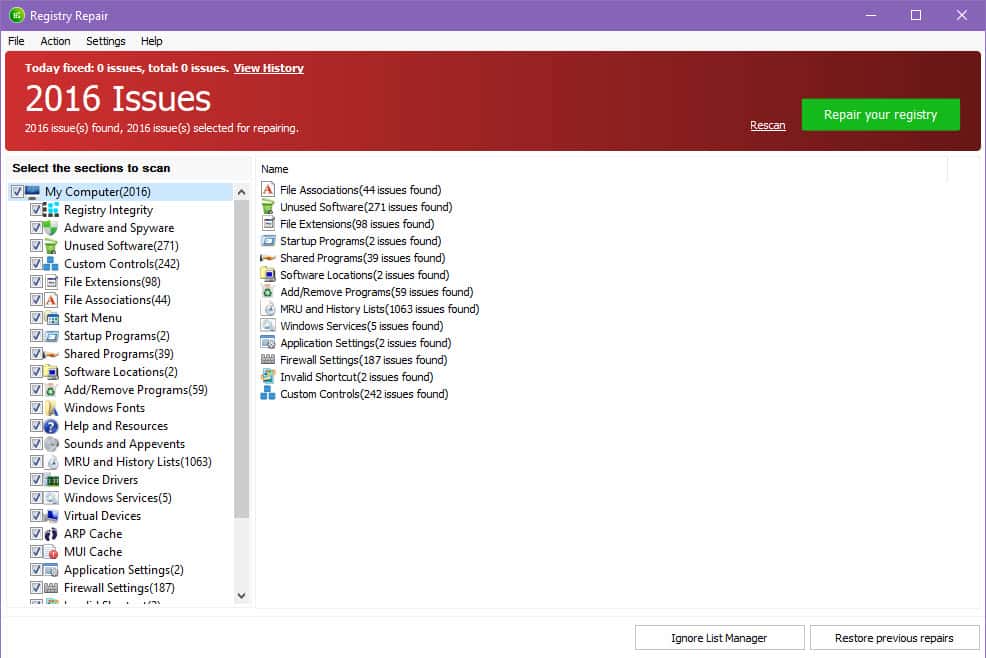
Repararea registrului este a instrument gratuit de reglare a PC-ului de la Glarysoft. Oferă toate caracteristicile standard pe care le oferă o aplicație premium de curățare a registrului. De exemplu, puteți scana pentru chei de registry orfane în anumite secțiuni.
În plus, puteți curăța registrele defecte și redundante de la unul sau mai mulți utilizatori. În cele din urmă, sunteți liber să reveniți la baza de date de registru originală pe care o aveați înainte de a utiliza această aplicație.
Auslogics Registry Cleaner Review – Verdict
Toate lucrurile luate în considerare, acest instrument de curățare a registrului abia dacă adaugă ceva nou la masă. Unele dintre caracteristicile sale sunt deja acoperite de instrumentele Windows încorporate. Desigur, a curățat o mulțime de fișiere în timpul testului meu, dar PC-ul meu nu s-a schimbat în bine. În plus, campania publicitară agresivă a serviciului mi-a afectat experiența utilizatorului.
Deci, dacă ați decis să utilizați un program de curățare a registrului, puteți încerca versiunea gratuită a Auslogics. Dacă arată semne de îmbunătățire a performanței, puteți cumpăra o licență plătită. Cu toate acestea, aveți grijă la intrările de registry necunoscute de pe computer, deoarece utilizați un instrument de manipulare a sistemului terță parte.
Această recenzie a Auslogics Registry Cleaner a acoperit tot ce ați vrut să știți? Comentează mai jos pentru a împărtăși altora experiența ta cu aplicația.








